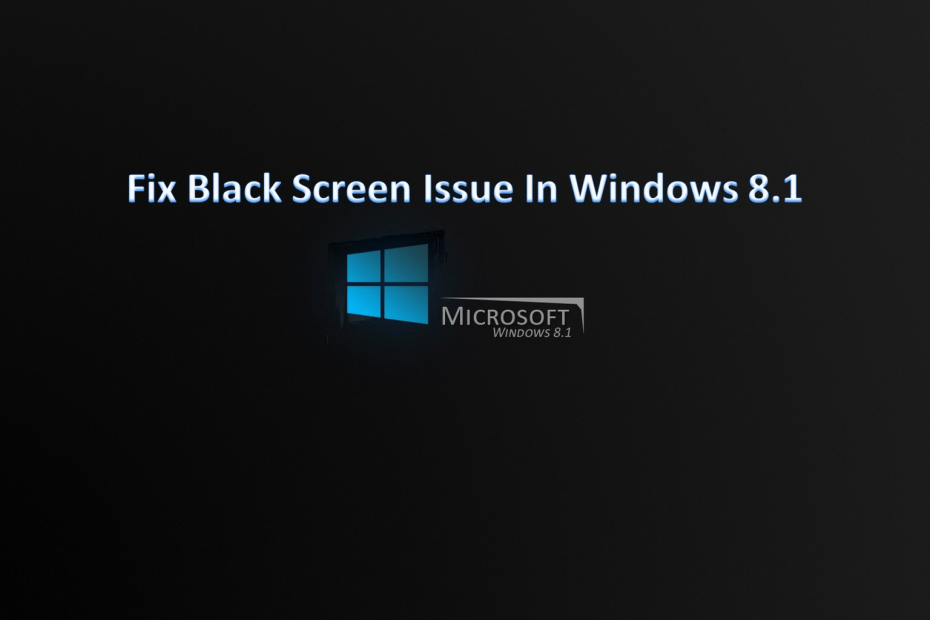
Este software irá reparar erros comuns de computador, protegê-lo contra perda de arquivos, malware, falha de hardware e otimizar seu PC para desempenho máximo. Corrija problemas do PC e remova vírus agora em 3 etapas fáceis:
- Baixar Restoro PC Repair Tool que vem com tecnologias patenteadas (patente disponível aqui).
- Clique Inicia escaneamento para encontrar problemas do Windows que podem estar causando problemas no PC.
- Clique Reparar tudo para corrigir problemas que afetam a segurança e o desempenho do seu computador
- Restoro foi baixado por 0 leitores este mês.
Você já tentou trabalhar em seu PC com Windows 10, 8.1 e de repente o fundo da área de trabalho ficou preto? Bem, depois de fazer algumas soluções de problemas neste problema, descobri que há um recurso específico no Windows 10, 8.1 que está causando esse mau funcionamento do sistema. Felizmente para nós, podemos consertar isso muito rapidamente.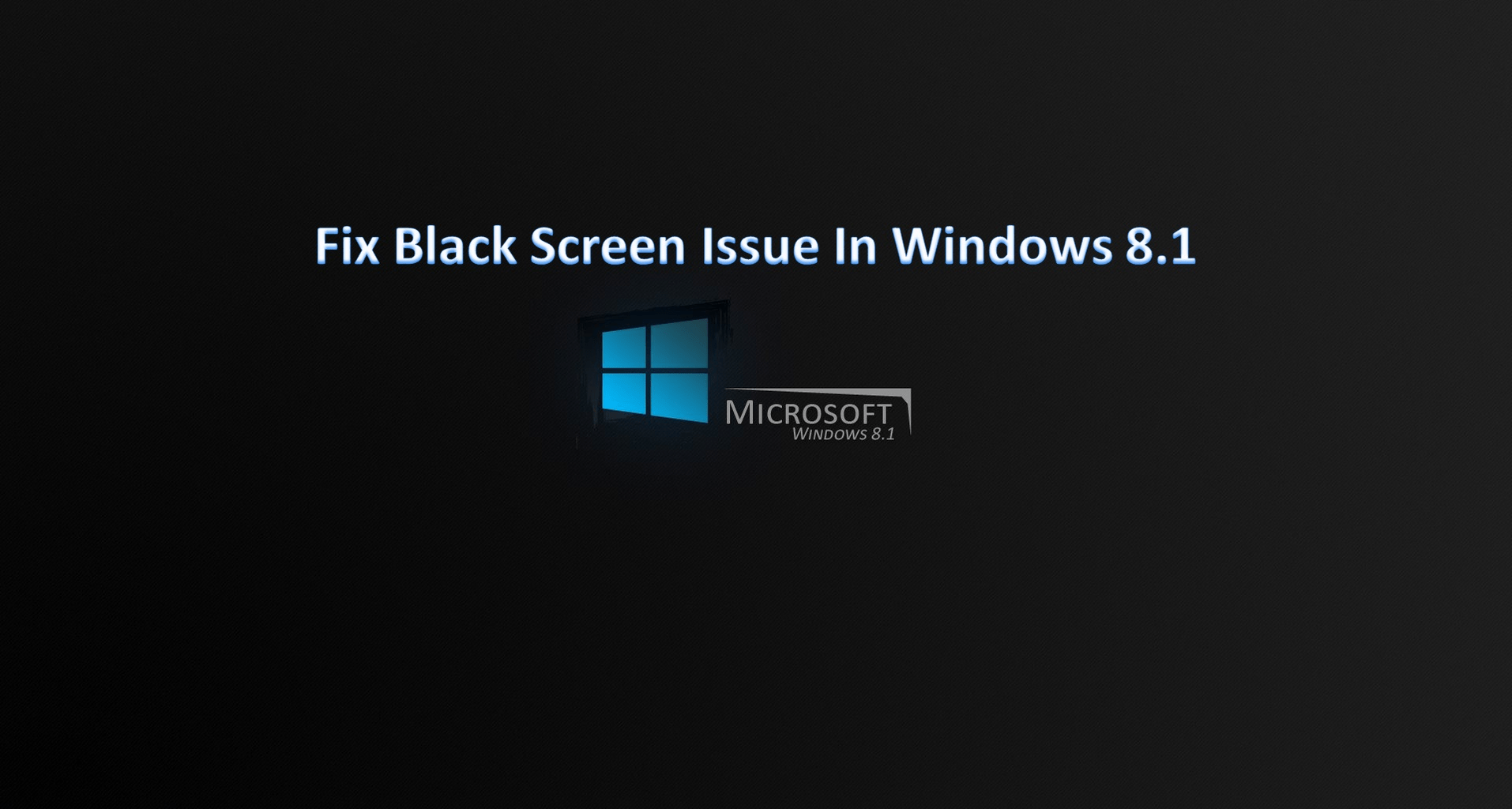
O problema no Windows 8.1 que faz a área de trabalho do seu PC ficar preta está diretamente relacionado ao recurso "Mostrar ícones da área de trabalho", depois de brincar um pouco com esse recurso, parece que meu a área de trabalho no Windows 10, 8.1 ficou preta, mas não se preocupe, há uma maneira muito fácil de consertar a área de trabalho e trazer de volta sua imagem normal, seguindo as diretrizes publicadas abaixo de.
Tutorial sobre como consertar sua área de trabalho se ela ficar preta no PC com Windows
Em primeiro lugar, vou contar como você resolveu esse problema.
Como você conseguiu a área de trabalho preta:
Você deve verificar se a área de trabalho está aparecendo e clicar (botão direito) em um espaço vazio da área de trabalho e selecionar no menu “Exibir”. Depois de selecionar “Exibir”, desmarque “Mostrar ícones da área de trabalho” para que os ícones desapareçam da área de trabalho.
Agora você precisará clicar (clique com o botão direito) novamente na área de trabalho e selecionar a partir daí “Personalizar”. Agora você precisará selecionar um tema com mais de um papel de parede. Depois disso, selecione novamente um único tema de papel de parede como “Windows”.
Depois de fazer isso, você pode fechar a janela “Personalizar” e a área de trabalho ficará preta.
Como consertar a área de trabalho se ela ficar preta:
Para consertar a área de trabalho, precisamos:
- Clique (clique com o botão direito) em um espaço livre na área de trabalho.
- Clique (clique com o botão esquerdo) em “Exibir”.
- No menu “Exibir” marque a opção “Mostrar ícones da área de trabalho”.
- Agora precisamos ir novamente ao menu “Exibir” e desmarcar “Mostrar ícones da área de trabalho” novamente.
- Isso deve consertar sua área de trabalho e colocá-la de volta ao normal.
Outros problemas de ‘área de trabalho escurece’ e suas correções
Esse pode não ser o único problema que você pode ter e, em outros casos, essa correção pode não funcionar. Aqui estão alguns guias de correção para outros problemas de desktop preto:
- Corrigir papel de parede da área de trabalho que ficou preto no Windows 10, 8.1
- Correção de 2018: tela preta do Windows 10 com cursor (sim, esse problema chato!)
- Tela preta do Windows 10 após o login [Correção]
- Tela preta do Windows 10 sem cursor [FIX]
Acima você pode ver como podemos consertar facilmente em apenas alguns minutos nosso desktop Windows 10, 8.1 se ele ficar preto. Embora este não seja um erro muito problemático e não afete o seu PC de outra forma que a tela preta ainda é irritante se você quiser personalizar a área de trabalho e de repente Preto. Para qualquer opinião sobre o assunto, escreva-nos abaixo.
 Ainda está tendo problemas?Corrija-os com esta ferramenta:
Ainda está tendo problemas?Corrija-os com esta ferramenta:
- Baixe esta ferramenta de reparo de PC classificado como Ótimo no TrustPilot.com (o download começa nesta página).
- Clique Inicia escaneamento para encontrar problemas do Windows que podem estar causando problemas no PC.
- Clique Reparar tudo para corrigir problemas com tecnologias patenteadas (Desconto exclusivo para nossos leitores).
Restoro foi baixado por 0 leitores este mês.
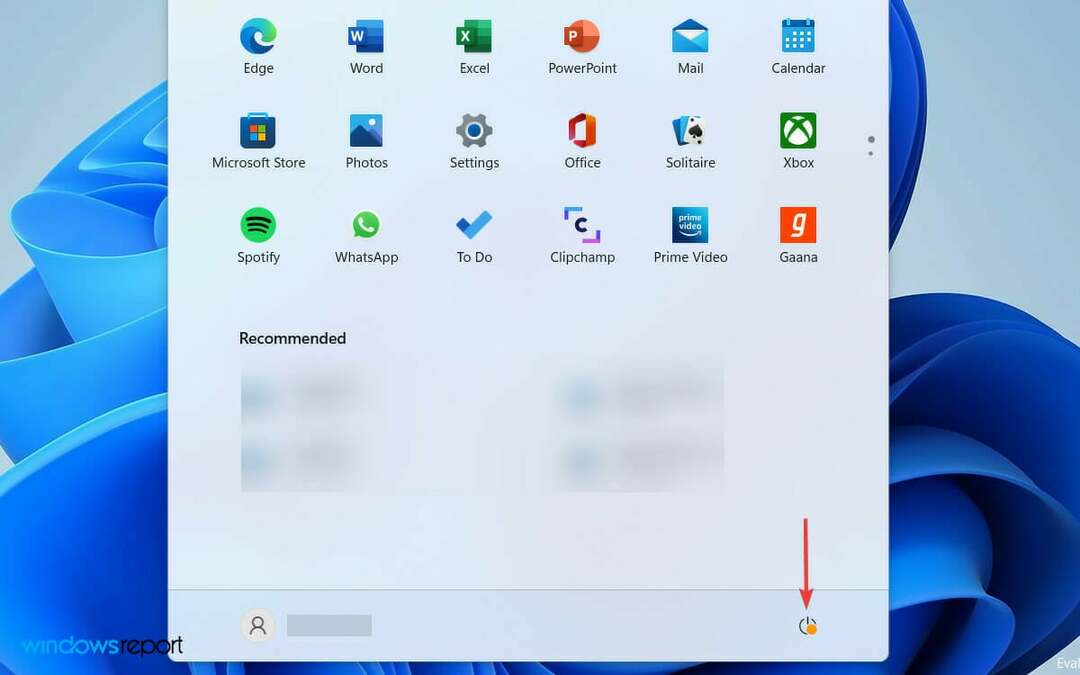
![A configuração do Windows não abre: 5 soluções [Windows 10]](/f/5612dee155afb7a731990a626e1ac9b1.png?width=300&height=460)
![Ethernet Sigue Desconectándose Aleatoriamente [SOLUCIONADO]](/f/e6b3b55f34dbff0bd4076773fce25c14.png?width=300&height=460)